
اپنے ڈیسک ٹاپ پی سی کے گرافکس کارڈ کو اپ گریڈ کرنے سے آپ کی گیمنگ کو بہت زیادہ فروغ مل سکتا ہے۔ یہ کرنا بھی ایک آسان کام ہے۔ در حقیقت ، سب سے مشکل حصہ پہلے جگہ پر صحیح کارڈ کا صحیح کارڈ منتخب کرنا ہے۔
گرافکس کارڈز میں آپ کا بنیادی انتخاب گرافکس چپسیٹ کے دو بڑے سازوں — Nvidia اور AMD کے درمیان ہے۔ اس کو کم کرنے کے بعد ، آپ کو معلوم ہوگا کہ بہت سے کارڈ مینوفیکچررز موجود ہیں جن میں سے کسی ایک نے بھی ان چپپس پر مبنی مختلف کارڈ بنائے ہیں۔ آخر میں ، مارکیٹ میں سیکڑوں تخصیص شدہ ماڈل دستیاب ہیں۔ آپ کو اپنے کمپیوٹر کے ساتھ مطابقت کے کچھ بنیادی امور کی بھی ضرورت ہوگی۔ کیا آپ کے مدر بورڈ میں جدید گرافکس کارڈ کے لئے صحیح قسم کا سلاٹ ہے؟ کیا آپ جو کارڈ چاہتے ہیں وہ آپ کے معاملے میں موزوں ہوگا؟ کیا آپ کی بجلی کی فراہمی بجلی کے اعلی مطالبات رکھنے والے کارڈ کو سنبھال سکتی ہے؟
ہمارا ساتھ دیں جب ہم آپ کو ان چیزوں کا پتہ لگاتے ہوئے ، آپ کے کارڈ کے انتخاب کو محدود کرتے ہوئے ، اور پھر جسمانی طور پر اپنا نیا کارڈ انسٹال کرتے ہوئے چلیں۔
نوٹ : اگرچہ اے ایم ڈی دونوں سی پی یو اور گرافکس کارڈ بناتا ہے ، آپ جو بھی سی پی یو چلا رہے ہیں اس پر کسی بھی بڑے چپ سیٹ کی بنیاد پر گرافکس کارڈ استعمال کرسکتے ہیں۔ دوسرے الفاظ میں ، آپ کسی AMD CPU والے پی سی پر ٹھیک NVIDIA کارڈ چلا سکتے ہیں۔
پہلا مرحلہ: بنیادی مطابقت کی جانچ کریں
کسی نئے گرافکس کارڈ کی خریداری کرنے سے پہلے ، آپ کو اپنی تلاش کے پیرامیٹرز کو ان کارڈوں تک محدود کرنے کی ضرورت ہوتی ہے جو آپ کا سسٹم چل سکتے ہیں۔ یہ اتنا بڑا سودا نہیں ہے جتنا آپ سوچ سکتے ہیں۔ اگر آپ کے کمپیوٹر میں مفت PCI-ایکسپریس (PCI-E) سلاٹ ہے اور بجلی کی معقول فراہمی ہے تو ، یہ شاید جدید گرافکس کارڈ میں شیر کا حصہ چلا سکتا ہے۔ آئیے اس کے ساتھ شروعات کریں ، ہم کیوں نہیں کرتے؟
اس بات کو یقینی بنائیں کہ آپ کے مدر بورڈ میں دائیں قسم کی سلاٹ ہے

آج کے گرافکس کارڈز آپ کے کمپیوٹر کے مدر بورڈ میں پلگ ان لگانے کیلئے PCI-E معیار کا استعمال کرتے ہیں۔ یہ معیاری سلاٹ آپ کے کمپیوٹر کے پروسیسر اور ریم تک تیز رفتار رسائی دیتا ہے ، اور بورڈ پر اس کی پوزیشن کیس کے عقبی حصے تک آسانی سے رسائی کی اجازت دیتی ہے ، جس سے آپ ایک یا زیادہ مانیٹر کو براہ راست کارڈ میں پلگ کرسکتے ہیں۔
تقریبا all تمام جدید گرافکس کارڈوں میں ایک PCI-E x16 سلاٹ کی ضرورت ہوتی ہے ، اور لگ بھگ تمام مادر بورڈ جس میں کسی بھی طرح کے PCI-E سلاٹ ہوتے ہیں ایک ہی ہوگا۔ اگر آپ کے پاس صرف ایکس 8 اسپیڈ سلاٹ ہے ، تو یہ بھی کام کرے گا ، حالانکہ انتہائی شدید کھیلوں میں کارکردگی تھوڑی محدود ہوسکتی ہے۔ اہم حصہ یہ ہے کہ آپ کو ایک پورے سائز کی سلاٹ کی ضرورت ہے نہ کہ ایک چھوٹی X1 ، x2 ، یا x4 کارڈ کے لئے ڈیزائن کیا گیا ہے۔
دوسری بات کو دھیان میں رکھنا ہے کہ اعلی طاقت والے گرافکس کارڈ میں سے بہت سارے وسیع ہوتے ہیں کہ وہ دو سلاٹوں کی جگہ لے لیتے ہیں۔ اگر آپ نے اپنے گرافکس کارڈ کے لئے جس سلاٹ کو استعمال کریں گے اس کے ساتھ ہی آپ کو پہلے سے ہی کسی اور طرح کا کارڈ پلگ مل گیا ہے ، تو آپ کو اس جگہ کی حد کو خاطر میں رکھنا ہوگا۔
اپنے معاملے میں کارڈ کے فٹ ہونے کو یقینی بنائیں

زیادہ تر ٹاور کے پورے سائز میں بڑے گرافکس کارڈ کو بھی ایڈجسٹ کیا جاسکتا ہے۔ اگر آپ کا معاملہ چھوٹا ہے (جیسے مڈ ٹاور یا کمپیکٹ) تو آپ کے پاس انتخاب بہت کم ہوگا۔
یہاں دو بنیادی مسائل ہیں: کارڈ کی چوڑائی اور کارڈ کی لمبائی۔
بہت زیادہ اعلی طاقت والے گرافکس کارڈز اتنے وسیع ہیں کہ وہ دو سلاٹوں کی جگہ لے لیتے ہیں۔ اگر آپ نے اپنے گرافکس کارڈ کے لئے جس سلاٹ کو استعمال کریں گے اس کے ساتھ ہی آپ کو پہلے سے ہی کسی اور طرح کا کارڈ پلگ مل گیا ہے ، تو آپ کو اس جگہ کی حد کو خاطر میں رکھنا ہوگا۔
زیادہ کانٹے دار مسئلہ کارڈ لمبائی ہے۔ اگرچہ کم آخر اور درمیانی درجے کے کارڈز عام طور پر زیادہ تر معاملات میں فٹ ہونے کے لئے کافی کم ہوتے ہیں ، لیکن زیادہ طاقتور کارڈ زیادہ لمبے ہوتے ہیں۔ اور کچھ معاملات میں آپ کی دستیاب جگہ مزید محدود ہوسکتی ہے جہاں سے ہارڈ ڈرائیوز انسٹال ہوتی ہیں ، جہاں کیبلز کو آپ کے مدر بورڈ میں لگایا جاتا ہے ، اور بجلی کی کیبلیں کیسے چلتی ہیں۔
نیز پی سی کے کچھ چھوٹے کیس آپ کے استعمال کردہ کارڈ کی اونچائی کو محدود کرسکتے ہیں۔
اس سب کو سنبھالنے کا آسان ترین طریقہ یہ ہے کہ اپنے معاملے کو کھولیں اور اپنی دستیاب جگہ کی پیمائش کریں۔ جب آپ کارڈز کے لئے آن لائن خریداری کر رہے ہیں تو ، تصریحات میں کارڈ کی پیمائش کی فہرست ہونی چاہئے۔

غور کرنے کے لئے ایک اور عنصر بھی ہے: کارڈ کی طاقت کے آدانوں۔ درمیانے اور اعلی کے آخر میں کارڈ کے ل computer کمپیوٹر کی بجلی کی فراہمی کے لئے ایک سرشار برقی کنکشن کی ضرورت ہوتی ہے۔ اس کیبل کا پلگ یا تو کارڈ کے اوپری حصے پر ہے ، یا اس کے آخر میں (مانیٹر کنیکشن کے مخالف سمت) ہے۔ آپ کو عام طور پر کارڈ کے طول و عرض کے علاوہ ، اس پلگ ان کے لئے زیادہ سے زیادہ نصف انچ کلیئرنس کی ضرورت ہوگی۔
اور طاقت کی بات کرتے ہو…
یقینی بنائیں کہ آپ کی بجلی کی فراہمی کارڈ کی بجلی کی ضروریات کو سنبھال سکتی ہے

آپ کو اپنے موجودہ کمپیوٹر کے تمام اجزاء کے علاوہ نئے گرافکس کارڈ کو کھلانے کیلئے بجلی کی فراہمی کے یونٹ سے اتنی بجلی کی ضرورت ہوگی۔
زیادہ تر وقت یہ مسئلہ نہیں ہوتا ہے۔ نسبتا in سستا 600 واٹ بجلی کی فراہمی سب سے زیادہ بجلی کی بھوک لگی گرافکس کارڈ کے علاوہ تمام معیاری پی سی اجزاء کو سنبھال سکتی ہے۔ لیکن اگر آپ ایک سستا یا کمپیکٹ ڈیسک ٹاپ (یا کوئی نان گیمنگ پی سی ، واقعی) اپ گریڈ کررہے ہیں تو ، آپ کو اپنی بجلی کی فراہمی کی جانچ پڑتال کرنے کی ضرورت ہے۔
گرافکس کارڈز کے ل. وضاحتیں واٹ میں ان کے تخمینہ شدہ پاور ڈرا (یا کھپت) کی فہرست دیتی ہیں۔ یہ یقینی بنائیں کہ آپ کی بجلی کی فراہمی میں حتمی انتخاب کرنے سے پہلے کم از کم اتنا زیادہ (30-40w حفاظتی مارجن کے ساتھ) دستیاب ہو۔ اگر ایسا نہیں ہوتا ہے تو ، آپ کو ایک ہی وقت میں ایک کم طاقتور کارڈ منتخب کرنے یا اپنی بجلی کی فراہمی کو اپ گریڈ کرنے کی ضرورت ہے۔
اگر آپ کو یقین نہیں ہے کہ آپ کے کمپیوٹر کے دوسرے اجزاء کتنا حصہ لے رہے ہیں ، یہ آسان آن لائن کیلکولیٹر استعمال کریں . دوسرے اجزاء کی پاور ڈرا تلاش کریں ، ان سب کو شامل کریں ، اور دیکھیں کہ آیا آپ کے نئے کارڈ کو آرام سے چلانے کے لئے آپ کی بجلی کی فراہمی میں کافی بچی ہے یا نہیں۔
اگر آپ کا موجودہ PSU اپنے مطلوبہ کارڈ کو طاقت نہیں بناسکتا ہے ، اور آپ بجلی کی فراہمی کو اپ گریڈ نہیں کرسکتے ہیں تو آپ کو کم طاقتور کارڈ منتخب کرنے کی ضرورت ہوگی۔
دوسری چیز جس کی آپ کو جانچ پڑتال کرنے کی ضرورت ہے وہ یہ ہے کہ آیا آپ کے پاس صحیح قسم کی پاور کیبل موجود ہے یا نہیں۔ کچھ کم طاقت والے کارڈ اکیلے مدر بورڈ کی فراہم کردہ بجلی سے چل سکتے ہیں ، لیکن زیادہ تر کارڈز کو بجلی کی فراہمی سے سیدھے الگ ان پٹ کی ضرورت ہوتی ہے۔
آپ جس کارڈ کا انتخاب کررہے ہیں اس کی خصوصیات کو چیک کریں۔ اگر کارڈ کو علیحدہ ان پٹ درکار ہے ، تو اس میں 6 پن یا 8 پن پلگ درکار ہوگا۔ کچھ مزید طاقتور کارڈز میں ایک سے زیادہ کنکشن کی ضرورت ہوتی ہے۔ یقینی بنائیں کہ آپ کی بجلی کی فراہمی کے پاس آپ کے مطلوبہ کارڈ کے لئے صحیح کیبلز اور پلگ قسمیں موجود ہیں۔ بہت ساری جدید بجلی کی فراہمی پر ، ان پلگوں پر تو PCI-E کا لیبل لگا بھی ہے۔
اگر آپ کو صحیح قسم کے پلگ نظر نہیں آتے ہیں ، لیکن آپ کی بجلی کی فراہمی آپ کے کارڈ کے ل otherwise کافی حد تک طاقتور ہے تو آپ اڈیپٹر تلاش کرسکتے ہیں (ان جیسے 6 پن سے 8 پن اڈاپٹر ). یہاں پھیلنے والے بھی ہیں (جیسے ان کو ایک ہی 8 پن پلگ کو دو 6- یا 8 پن پلگوں میں تقسیم کریں ).
یقینی بنائیں کہ آپ اپنے مانیٹر سے کارڈ جوڑ سکتے ہیں
یقینا ، آپ کو ایک مانیٹر کی ضرورت ہوگی جو دراصل آپ کے نئے کارڈ کی ویڈیو آؤٹ پٹ کو قبول کرسکے۔ یہ عام طور پر کوئی بڑی بات نہیں ہے — زیادہ تر نئے کارڈ کم از کم آتے ہیں ایک ڈسپلے پورٹ ، HDMI ، اور DVI کنکشن . اگر آپ کا مانیٹر ان میں سے کسی کو استعمال نہیں کرتا ہے تو ، اڈاپٹر کیبلیں سستی اور بہت ساری ہیں۔
اگر میں اپ گریڈ نہیں کر سکتا تو کیا ہوگا؟
اگر آپ اپنے مادر بورڈ ، بجلی کی فراہمی ، یا اپنے مخصوص گرافکس کارڈ کے ساتھ کام کرنے کے معاملے کو اپ گریڈ نہیں کرسکتے ہیں ، یا آپ لیپ ٹاپ استعمال کررہے ہیں اور آپ جس دستیاب سے کہیں زیادہ بجلی چاہتے ہیں تو آپ کے پاس بھی استعمال کرنے کا اختیار موجود ہے بیرونی گرافکس کارڈ دیوار . یہ بنیادی طور پر بیرونی خانوں ہیں جس میں آپ PCI-E گرافکس کارڈ پلگ کرسکتے ہیں۔ ان کی اپنی بجلی کی فراہمی اور پی سی میں پلگ ان کا ایک طریقہ ہے (عام طور پر USB 3.0 یا USB-C کے ذریعے)۔ کچھ پہلے ہی گرافکس کارڈ سے لیس ہوتے ہیں۔ کچھ آپ چاہتے ہیں کارڈ میں پلگ ان کے لئے خالی دیوار ہیں۔
وہ کوئی مثالی حل نہیں ہیں۔ انہیں آپ کے کمپیوٹر سے ایک اضافی پاور آؤٹ لیٹ اور تیز رفتار کنکشن کی ضرورت ہوتی ہے۔ اس کے علاوہ ، وہ اندرونی کارڈ کی طرح کارکردگی کی پیش کش نہیں کرتے ہیں۔ اس کے علاوہ ، یہ دیواریں تقریبا about 200 ڈالر سے شروع ہوتی ہیں (گرافکس کارڈ کے بغیر ہی)۔ اس مرحلے پر ، آپ کو اس بات پر غور کرنا ہوگا کہ آیا اپنے کمپیوٹر کو اپ گریڈ کرنا ہے یا صرف کم لاگت والے گیمنگ ڈیسک ٹاپ کی تعمیر کرنا بہتر راستہ ہے۔ لیکن لیپ ٹاپ مالکان یا ان لوگوں کے لئے جو گرافیکل پاور شامل کرنے کا نسبتا آسان طریقہ چاہتے ہیں ، وہ ایک دلچسپ متبادل ہیں۔
دوسرا مرحلہ: اپنا نیا کارڈ منتخب کریں
ایک بار جب آپ یہ جان لیں کہ آپ کا کمپیوٹر سنبھال سکتا ہے تو ، اب آپ کا نیا کارڈ منتخب کرنے کا وقت آگیا ہے۔ اور انتخاب کرنے کے لئے بہت کچھ ہے۔ دھیان میں رکھنا پہلی چیز آپ کا بجٹ ہے ، اور پھر آپ وہاں سے تنگ ہوسکتے ہیں۔
اپنا بجٹ مرتب کریں
گرافکس کارڈ مارکیٹ کافی مسابقتی ہے ، اور عام اصول کے طور پر ، آپ جتنا زیادہ پیسہ خرچ کرتے ہو ، گرافکس کارڈ اتنا ہی طاقت ور ہوتا ہے۔ بہترین کارڈ منتخب کریں جو آپ کے بجٹ کے مطابق ہو۔

متعلقہ: آپ کو کیوں (شاید) جی ٹی ایکس 1080 ٹائی جیسے پاگل طاقتور جی پی یو کی ضرورت نہیں ہے
یقینا، اس میں ایک فرق ہے کہ آپ کتنا متحمل ہوسکتے ہیں اور اصل میں آپ کتنا خرچ کرنا چاہتے ہیں۔ انگوٹھے کی ایک قاعدہ کے طور پر ، کسی بھی کارڈ کو 00 250-300 پوائنٹ سے اوپر (جب تک کہ یہ کسی قابل کمپیوٹر میں انسٹال ہوتا ہے) تقریبا کسی بھی نئے گیم کو سنبھالنے کے قابل ہونا چاہئے۔ آپ زیادہ طاقت اور مزید خصوصیات حاصل کرنے کے ل to زیادہ خرچ کرسکتے ہیں whatever ایک خاص ہدف 60 فریم فی سیکنڈ ہے جو بھی کھیل کھیلنا پسند کرتے ہیں — لیکن ایک بار جب آپ you 500-600 کی حدود کو عبور کرلیتے ہیں تو ، آپ کم آمدنی دیکھ رہے ہیں . سپر پریمیم ٹائر (800 ڈالر اور اس سے زیادہ کے کارڈ) ، کسی خاص 1080p مانیٹر پر 60 سیکنڈ فریم فی سیکنڈ میں کسی بھی کھیل کو سنبھال سکتا ہے ، جس میں کچھ تیز رفتار ہوتے ہیں یا قراردادوں کو 4K یا اس سے زیادہ تک بڑھا دیتے ہیں۔

نوٹ: کی وجہ سے cryptocurrency کان کنی مارکیٹ کا مسلسل اثر و رسوخ ، اس وقت گرافکس کارڈ کی قیمتیں کچھ حد تک پھل گئی ہیں۔ کارڈز عام طور پر $ 300 کی سطح پر یا اس سے کم متاثر ہوتے ہیں ، لیکن زیادہ طاقتور کارڈ جیسے جی ٹی ایکس 1070 یا آر ایکس ویگا (اور اس سے زیادہ) ایم ایس آر پی سے کئی سو ڈالر کے اوپر اسٹیکر قیمتیں دیکھ رہے ہیں۔ اسے دو ٹوک الفاظ میں ڈالنے کے لئے ، اس کی چوسنی ہے۔

کم قیمت پوائنٹس ($ 130-180 کی حد) پر ، آپ اب بھی کچھ سمجھوتوں کے ساتھ زیادہ تر کھیل کھیل سکتے ہیں۔ آپ کو نئے گیمز کے ل resolution ریزولوشن سیٹنگ یا گرافیکل اثرات کو کم کرنے کی ضرورت پڑسکتی ہے ، لیکن کسی بھی چیز کو ذہن میں رکھتے ہوئے نچلے ہارڈ ویئر درجے کے ساتھ ڈیزائن کیا گیا ہے (جیسے راکٹ لیگ یا overwatch ) اب بھی بہت اچھا لگے گا۔ اور ظاہر ہے ، پرانے کھیل اور انڈی 2 ڈی ٹائٹل بالکل ٹھیک چلیں گے۔
جائزے اور معیارات دیکھیں
یہاں تک کہ کسی خاص بجٹ کی حد میں بھی ، آپ کو مختلف برانڈز اور کنفیگریشن کے درمیان بہت سارے انتخاب ملیں گے۔ یہاں آپ کو اپنے فیصلے کرنے کے ل the ٹھیک ٹھیک اختلافات میں غوطہ لگانے کی ضرورت ہوگی۔
ہم اس گائڈ میں ہر کارڈ کا احاطہ نہیں کرسکتے ہیں ، لیکن ویب یہاں آپ کا دوست ہے۔ آپ جس کارڈز کو دیکھ رہے ہیں اس کے پیشہ ورانہ جائزے پڑھیں ، اور ایمیزون اور نیویگ جیسے مقامات سے صارف کے جائزے دیکھیں۔ یہ جائزے اکثر ایسی چھوٹی خصوصیات یا دشواریوں کی نشاندہی کرتے ہیں جن کے بارے میں آپ کہیں اور نہیں پڑھیں گے۔ آپ یہ جاننے کے ل bench بینچ مارک کو بھی تلاش کرسکتے ہیں کہ مختلف کارڈز کا آپس میں موازنہ ہوتا ہے ، اور بعض اوقات وہ کارڈ کتنے اچھے کھیلوں سے چلتے ہیں۔
کچھ اضافی نکات پر غور کریں
غور کرنے کے لئے کچھ دیگر عمومی نکات:
- Oculus Rift اور HTC Vive جیسے VR ہیڈسیٹ کو ایک معیاری مانیٹر کے ساتھ کھیلنے سے کہیں زیادہ طاقت کی ضرورت ہوتی ہے ، کیونکہ وہ ایک ساتھ میں دو ویڈیو سلسلے پیش کررہے ہیں۔ یہ ہیڈسیٹ عام طور پر GTX 970 کارڈ یا اس سے بہتر کی سفارش کرتے ہیں۔
- اے ایم ڈی ریڈیون اور این وی آئی ڈی آئی اے جیفورس کارڈ کے درمیان انتخاب عام طور پر اتنا اہم نہیں ہوتا ہے — دونوں کمپنیاں مختلف قیمتوں پر ڈیزائن پیش کرتی ہیں اور ایک دوسرے کے ساتھ بہتر مقابلہ کرتی ہیں۔ لیکن ان کے پاس فریم موافقت پذیر ٹیکنالوجیز ہیں جو ایک دوسرے سے مطابقت نہیں رکھتی ہیں۔ یہ وہ سوفٹویئر اور ہارڈ ویئر ٹولز ہیں جو ہچکچاتے گرافکس اور فریم نقصان کو کم کرتے ہیں ، اور ہارڈ ویئر سے وابستہ V-Sync کو غیر ضروری بناتے ہیں۔ AMD فری سنک کا استعمال کرتا ہے جبکہ NVIDIA G-Sync کا استعمال کرتا ہے . دونوں کو مانیٹر کی ضرورت ہوتی ہے جو ہر سسٹم کے ساتھ واضح طور پر ہم آہنگ ہوں ، لہذا اگر آپ کے پاس فری سنک یا G-Sync مانیٹر ہے تو ، آپ یقینی طور پر بالترتیب AMD یا NVIDIA کارڈ حاصل کرنا چاہتے ہیں۔
- اعلی کے آخر میں گیمنگ مدر بورڈز اب بھی ایک سے زیادہ 16x پی سی آئی سلاٹ پیش کرتے ہیں ، اور اے ٹی آئی اور این وی آئی ڈی اے دونوں متعدد کارڈ کنکشن سیٹ اپ پیش کرتے ہیں (بالترتیب کراسفائر اور ایس ایل آئی)۔ لیکن پچھلے کچھ سالوں میں ، ہارڈ ویئر میں پیشرفت نے ان سیٹ اپ کو کم و بیش غیر ضروری بنا دیا ہے۔ آپ لگ بھگ ہمیشہ کراس فائر یا ایس ایل ایل ترتیب میں کارڈ کے کسی بھی مجموعہ سے زیادہ مہنگے ، زیادہ طاقتور واحد کارڈ سے بہتر گیمنگ کارکردگی دیکھتے ہیں۔
- تقریبا all تمام کارڈ تیار کرنے والے اور خوردہ فروشوں کے پاس حیرت انگیز طور پر ادارہ واپسی کی پالیسیاں ہیں۔ اگر آپ غلطی سے غلط کارڈ کا آرڈر دیتے ہیں تو ، آپ عام طور پر اسے 14 دن کے اندر واپس کرسکتے ہیں ، جب تک کہ آپ اپنی رسید (یا تصدیقی ای میل) رکھیں۔ اگر آپ ای بے یا کریگ لسٹ جیسے ثانوی بازاروں سے اپنا کارڈ خریدتے ہیں تو یقینا this اس کا اطلاق نہیں ہوتا ہے۔
تیسرا مرحلہ: اپنا نیا کارڈ انسٹال کریں
آخر کار آپ کو اپنا نیا کارڈ ملنے کے بعد ، اس مچھلی کو پلگ کرنے کا وقت آگیا ہے۔ اور جائزوں کو چھانٹ کر ، نیا کارڈ منتخب کرنے اور اپنے پیسوں سے الگ ہوجانے کے بعد ، یہ حصہ آسان ہے۔ آپ کو پی سی کے اندرونی اجزاء کی حفاظت کے ل plenty کافی ٹیبل یا ڈیسک اسپیس ، فلپس ہیڈ سکریو ڈرایور ، اور اختیاری طور پر اینٹی جامد کڑا کے ساتھ کام کرنے کے لئے آپ کو ایک ٹھنڈی ، خشک جگہ کی ضرورت ہوگی۔
اپنے کمپیوٹر کو بند کردیں ، تمام کیبلز انپلگ کریں ، اور کمپیوٹر کو اپنے کام کرنے والے مقام پر منتقل کریں۔
اب ، وقت آگیا ہے کہ کیس کو کور سے ہٹا دیں۔ زیادہ تر پورے سائز کے پی سیوں پر ، آپ کو صرف ایک سائیڈ پینل کو ہٹانے کی ضرورت ہوتی ہے تاکہ آپ کارڈ کے سلاٹس پر جاسکیں — عام طور پر اگر آپ اس کے سامنے کا سامنا کررہے ہیں تو پی سی کے بائیں سمت جاسکتے ہیں۔ کچھ پی سی پر ، آپ کو پورا معاملہ ہٹانے کی ضرورت ہوگی۔ اور کچھ مینوفیکچر دوسروں کے مقابلے میں اس کو مشکل بنا دیتے ہیں۔ جب شک ہو تو ، اپنے دستی کو چیک کریں یا صرف اپنے کمپیوٹر ماڈل سے مقدمہ نکالنے کے ل the ویب کو تلاش کریں۔
سرورق اتارنے کے بعد ، اپنے کمپیوٹر کو اس طرف رکھیں۔ اب آپ کو اپنے کمپیوٹر کے انٹرنل کو دیکھنا چاہئے۔ اگر آپ کے پاس موجودہ گرافکس کارڈ ہے جسے آپ اپ گریڈ کررہے ہیں تو ، آپ کو پہلے اسے ہٹانے کی ضرورت ہوگی۔ اگر نہیں تو ، اگلے حصے پر جائیں۔
ایک موجودہ GPU کو ہٹانا
گرافکس کارڈ بالکل واضح ہونا چاہئے۔ یہ مدر بورڈ پر ایک سلاٹ میں پلگ پڑا ہے — عام طور پر اگر آپ کو کمپیوٹر کے نیچے کا سامنا کرنا پڑتا ہے تو آپ سے بہت دور ہوتا ہے monitor اور اس کے مانیٹر کنیکشنز پی سی کے پچھلے حصے سے چپکے ہیں۔ اس میں بجلی کی فراہمی کے کیبلز لگ سکتے ہیں یا نہیں۔ اور اس کے کارڈ پر فینز ہوسکتے ہیں یا نہیں۔

پہلے انسٹال شدہ کارڈ پر پاور کنکشن تلاش کریں۔ یہ ایک کالا پلگ ہوگا جس میں ایک سے زیادہ پن ہوں گے ، یا تو کارڈ کے اوپر یا عقب میں پلگ ان ہوں گے۔ کیبل انپلگ کریں اور اسے ایک طرف رکھیں۔ اگر آپ کو کوئی نظر نہیں آتا ہے تو ، اس کے بارے میں فکر مت کریں۔ اس کا مطلب صرف یہ ہے کہ آپ کے موجودہ کارڈ کو الگ طاقت کی ضرورت نہیں ہے۔

اب ، دھات کے ٹکڑے کو دیکھیں جہاں گرافکس کارڈ پی سی کے پچھلے حصے کو چھوتا ہے۔ آپ کو ایک یا دو پیچ نظر آئیں گے (اس پر منحصر ہے کہ آیا یہ ایک ہی ہے یا ڈبل سلاٹ کارڈ ہے) اس معاملے کو محفوظ بنائے گا۔ ان پیچ کو ہٹائیں اور ان کو ایک طرف رکھیں. آپ کو نئے کارڈ کے ل. ان کی ضرورت ہوگی۔

آپ کا معاملہ کتنا بھیڑ ہے اس پر انحصار کرتے ہوئے ، اب یہ اگلا حصہ تھوڑا سا مشکل ہوسکتا ہے۔ ممکنہ طور پر آپ کے کارڈ میں پلاسٹک کا ایک چھوٹا سا ٹیب موجود ہے جو اسے اپنے مدر بورڈ کے سلاٹ میں محفوظ طریقے سے تھامے ہوئے ہے۔ آپ کو کارڈ کے نیچے پہنچنا ہوگا اور کارڈ کو جاری کرنے کے لئے اس ٹیب کو دبائیں گے۔ کبھی کبھی ، آپ ٹیب کو نیچے دھکیل دیتے ہیں۔ کبھی کبھی کی طرف. اور بڑے کارڈ اور زیادہ ہجوم والے معاملات کے ساتھ ، اس ٹیب تک پہنچنا مشکل ہوسکتا ہے۔
اگر آپ کو پریشانی ہے تو ، صبر کریں اور یقینی بنائیں کہ کسی بھی چیز پر زبردستی نہ کریں۔ آپ لوگوں کو مختلف قسم کے رسوں پر اس کا مظاہرہ کرنے والے ویڈیوز کی ویڈیوز کے لئے بھی YouTube چیک کرسکتے ہیں۔

اب ، آپ کارڈ باہر نکالنے کے لئے تیار ہیں۔ آہستہ سے اپنے ہاتھ سے کارڈ کو تھام لیں اور کیس کے پچھلے حصے کے قریب والی سمت سے شروع کریں۔ اسے آسانی سے مفت آنا چاہئے۔ اگر ایسا نہیں ہوتا ہے تو ، شاید آپ کو وہ راستہ پلاسٹک کے ٹیب میں نہیں ملتا ہے۔
اب آپ نئے کارڈ میں پلگ ان کرنے کے لئے تیار ہیں ، جو اصل میں الٹا ہی ایک ہی عمل ہے۔
نیا GPU انسٹال کرنا
اگر آپ نے ابھی ایک موجودہ کارڈ ہٹا دیا ہے ، آپ کو معلوم ہوگا کہ نیا کارڈ کہاں جاتا ہے۔ اگر آپ کوئی کارڈ انسٹال کر رہے ہیں جہاں پہلے نہیں تھا تو ، اپنے مدر بورڈ پر PCIE x16 سلاٹ تلاش کریں۔ اگر آپ کو یقین نہیں ہے کہ یہ کون سا مضمون ہے تو اس مضمون کو چیک کریں۔ متعلقہ "خالی" دھات کے ٹکڑے کو کیس کے پھیلاؤ کی سلاٹ سے ہٹا دیں ، یا دو اگر یہ ڈبل چوڑائی کارڈ ہے۔ ایسا کرنے کے ل to آپ کو کچھ پیچ ہٹانے کی ضرورت ہوگی them انہیں ایک طرف رکھ دیں۔
اپنے کارڈ کو آہستہ آہستہ PCI-E سلاٹ پر رکھیں۔ جیسا کہ یہ اندر جا رہا ہے ، اس بات کا یقین کر لیں کہ دھات کے ٹکڑے کو سیدھ کریں جو کیس کے ساتھ اس ٹیب سے منسلک ہوتا ہے جو اسے قبول کرتا ہے۔

جب یہ مدر بورڈ میں ہوتا ہے اور کھڑا ہو جاتا ہے تو ، اس وقت تک آہستہ سے نیچے دبائیں جب تک کہ آپ PCI-E سلاٹ کے آخر میں پلاٹ کے ٹیب کو نہ سنیں۔ اس بات کو یقینی بنانے کے ل You آپ کو اپنی انگلی سے اسے تھوڑا سا دبانے کی ضرورت ہوسکتی ہے تاکہ یہ کارڈ پر وصول کنندہ کی سلاٹ میں جسمانی طور پر لاک ہو۔
اگلا ، اس کیس کے پچھلے حصے میں موجود گرافکس کارڈ کو دھات کے ٹکڑے تک محفوظ رکھنے کے لئے آپ نے جس پیچ کو الگ رکھا ہے اس کا استعمال کریں۔

اور آخر کار ، اگر آپ کے کارڈ کی ضرورت ہو تو پاور کیبل سے رابطہ کریں۔ چاہے آپ اعلی طاقت والے کارڈ پر 6 پن کنیکٹر ، 8 پن ، یا ایک سے زیادہ پاور کنیکٹر استعمال کررہے ہیں ، پلگ صرف ایک ہی راستے میں فٹ ہونے کے اہل ہوں گے۔

اس بات کو یقینی بنانے کے لئے کہ وہ کنیکشن اور سکرو کی جگہ پر مضبوطی سے موجود ہیں ، کو دوبارہ ڈبل چیک کریں ، اور پھر سائیڈ پینل یا کیس کور کو تبدیل کریں۔ اب آپ اپنے کمپیوٹر کو اس کے معمول کی جگہ پر منتقل کرنے ، اپنے تمام پاور اور ڈیٹا کیبلز کو پلگ کرنے اور اسے آن کرنے کے لئے تیار ہیں۔ اس بات کو یقینی بنائیں کہ اپنے مانیٹر کو اپنے نئے گرافکس کارڈ سے جوڑیں ، نہ کہ مدر بورڈ میں ہی ویڈیو آؤٹ کنکشن سے۔

اگر سب کچھ آن کرنے کے بعد اگر آپ کا ڈسپلے خالی ہے تو ، اس گائیڈ کے ذریعے واپس جائیں may آپ نے درست طریقے سے کارڈ انسٹال نہیں کیا ہوگا۔ سب سے عام پریشانی کا مسئلہ ایک کارڈ ہے جو PCI-E سلاٹ میں مکمل طور پر داخل نہیں ہوتا ہے۔ پلاسٹک کے ٹیب کو دو بار چیک کریں اور اس بات کو یقینی بنائیں کہ یہ جگہ پر لاک ہوسکتا ہے۔
اس کی ایک اور وجہ اس وقت ہوتی ہے جب آپ کسی ایسے سسٹم پر نیا کارڈ انسٹال کرتے ہو جہاں آپ نے پہلے پی سی کے مدر بورڈ میں داخلی گرافکس استعمال کیے تھے۔ زیادہ تر پی سی خود بخود پتہ لگاتے ہیں کہ آیا آپ کے پاس کوئی مجرد ویڈیو کارڈ نصب ہے اور اسے پہلے سے طے شدہ ڈسپلے بناتا ہے۔ کچھ نظام نہیں کر سکتے ہیں۔ اپنا دیکھو BIOS اور آپ کو ایک ایسی ترتیب ملنی چاہئے جس سے آپ اپنا ڈیفالٹ ڈسپلے مرتب کرسکیں۔
اگر مانیٹر ابھی بھی بوٹ اسکرین نہیں دکھا رہا ہے تو ، آپ کو مطابقت کا زیادہ سنگین مسئلہ ہوسکتا ہے۔
چوتھا مرحلہ: گرافکس کارڈ ڈرائیورز انسٹال کریں
جب آپ کا پی سی شروع ہوگا تو ، سب کچھ شاید ٹھیک نظر آئے گا۔ ونڈوز میں زیادہ تر ویڈیو کارڈز کے بنیادی ڈرائیور شامل ہوتے ہیں۔ اپنے نئے کارڈ سے زیادہ سے زیادہ فائدہ اٹھانے کے ل though ، آپ کو صحیح ڈرائیورز ڈاؤن لوڈ اور انسٹال کرنے کی ضرورت ہوگی۔
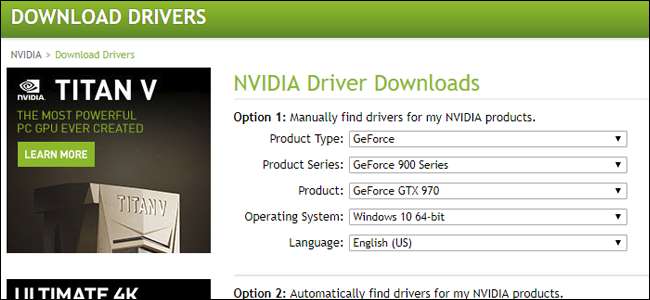
خوش قسمتی سے ، ان دنوں یہ بہت آسان ہے۔ NVIDIA اور AMD دونوں اپنی ویب سائٹ پر براہ راست ڈاؤن لوڈ کی پیش کش کرتے ہیں ، جو کارڈ اور آپریٹنگ سسٹم کی ڈائرکٹریوں میں الگ ہیں۔ آپ کو اپنے کارڈ کا خود بخود پتہ لگانے اور آپ کو مطلوبہ ڈرائیورز دکھانے کے آپشن بھی ملیں گے۔ بس آپ میں سے جو بھی آپ کے سسٹم پر لاگو ہوتا ہے اسے منتخب کریں اور انہیں اپنے ویب براؤزر کے ساتھ ڈاؤن لوڈ کریں۔ اس میں کچھ منٹ لگ سکتے ہیں۔ مکمل گرافکس سویٹ عام طور پر چند سو میگا بائٹ ہیں۔
متعلقہ: بغیر کسی کوشش کے اپنے پی سی گیمز کی گرافکس کی ترتیبات کیسے ترتیب دیں
یہاں تک کہ آپ کے پاس کسی بھی کمپنی (ای وی آئی ڈی آئی اے کا جیفورسی تجربہ یا اے ایم ڈی کا گیمنگ ایوولیوڈ کلائنٹ) سے ایپس انسٹال کرنے کا آپشن بھی موجود ہے جس میں آپ کے ڈرائیوروں کو تازہ ترین رکھنے اور جدید تر اختیارات کی سہولیات موجود ہیں۔ کھیلوں کے لئے گرافکس کی ترتیبات کو بہتر بنانا .
تصویری کریڈٹ: پیٹرک سلیزاک / شٹر اسٹاک , نیوگ , نیوگ , نیوگ , نیوگ , ڈیل , NVIDIA







